发布时间:2021-09-02 14: 43: 50
在调整滤镜效果时,我们经常会改着改着就忘记了原图的模样,需要重新打开一张原图对照。如果在同一个软件内,可以一边对照原图一边调整效果,就能大大地提高修图的效率。
而Portraiture这款磨皮滤镜在对比原图预览方面就做得很好,可以进行原图与修图的横向与纵向对比,同时,还可以同比例缩小、放大、移动画面,进行细节与全局的对比。接下来,我们一起来看看怎么使用这项预览功能吧。

一、预览方式
Portraiture提供了全屏、横向对比、纵向对比三种图像预览方式。如图2所示,可通过右下角的三个按钮切换预览方式。
其中,在全屏预览下,仅能预览到磨皮后的效果。
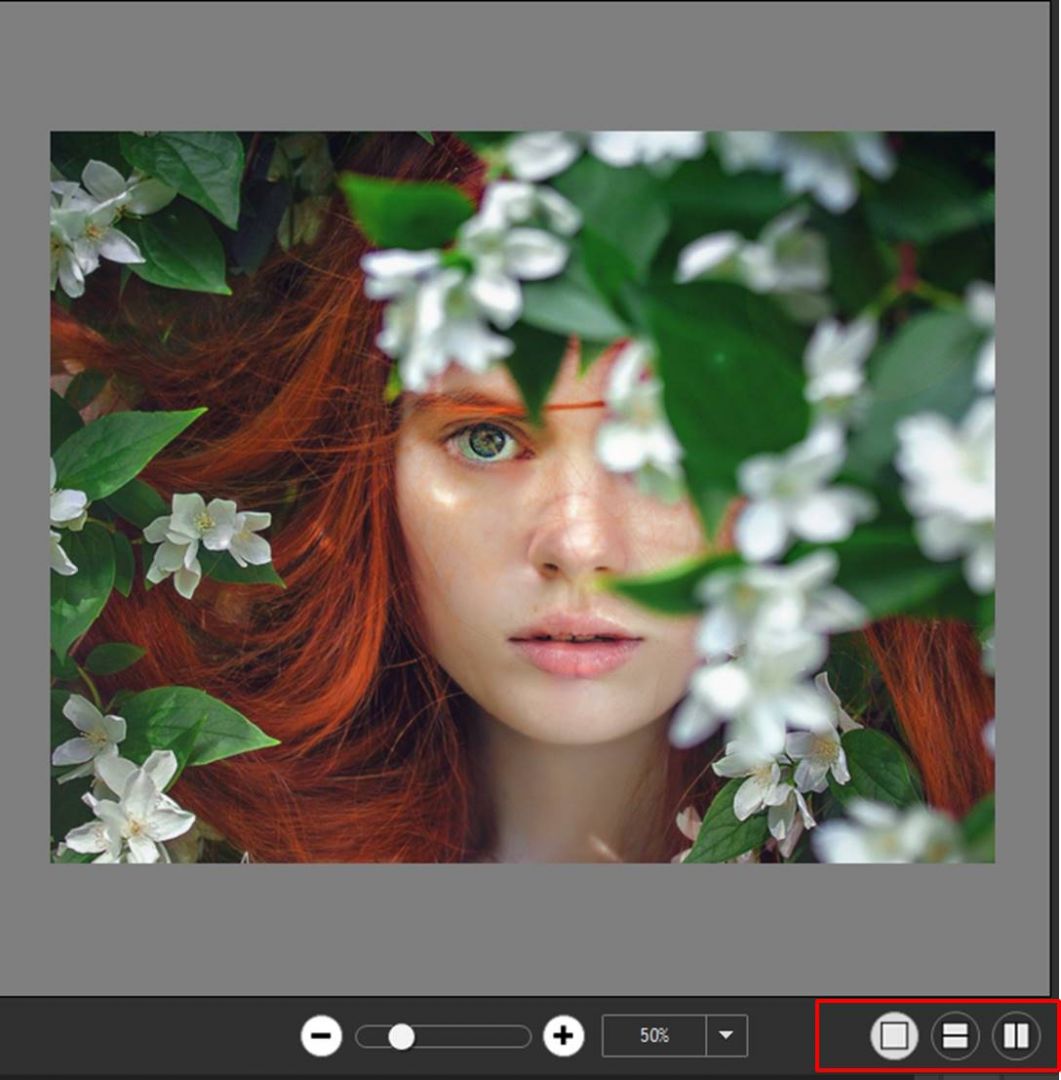
而在横向对比预览中,如图3所示,能将原图与修过的图以横向排列的方式预览对比。
在横向对比时,图像可能会由于过大而无法显示全貌,此时,可以使用底部的缩小按钮,缩小图片的显示。
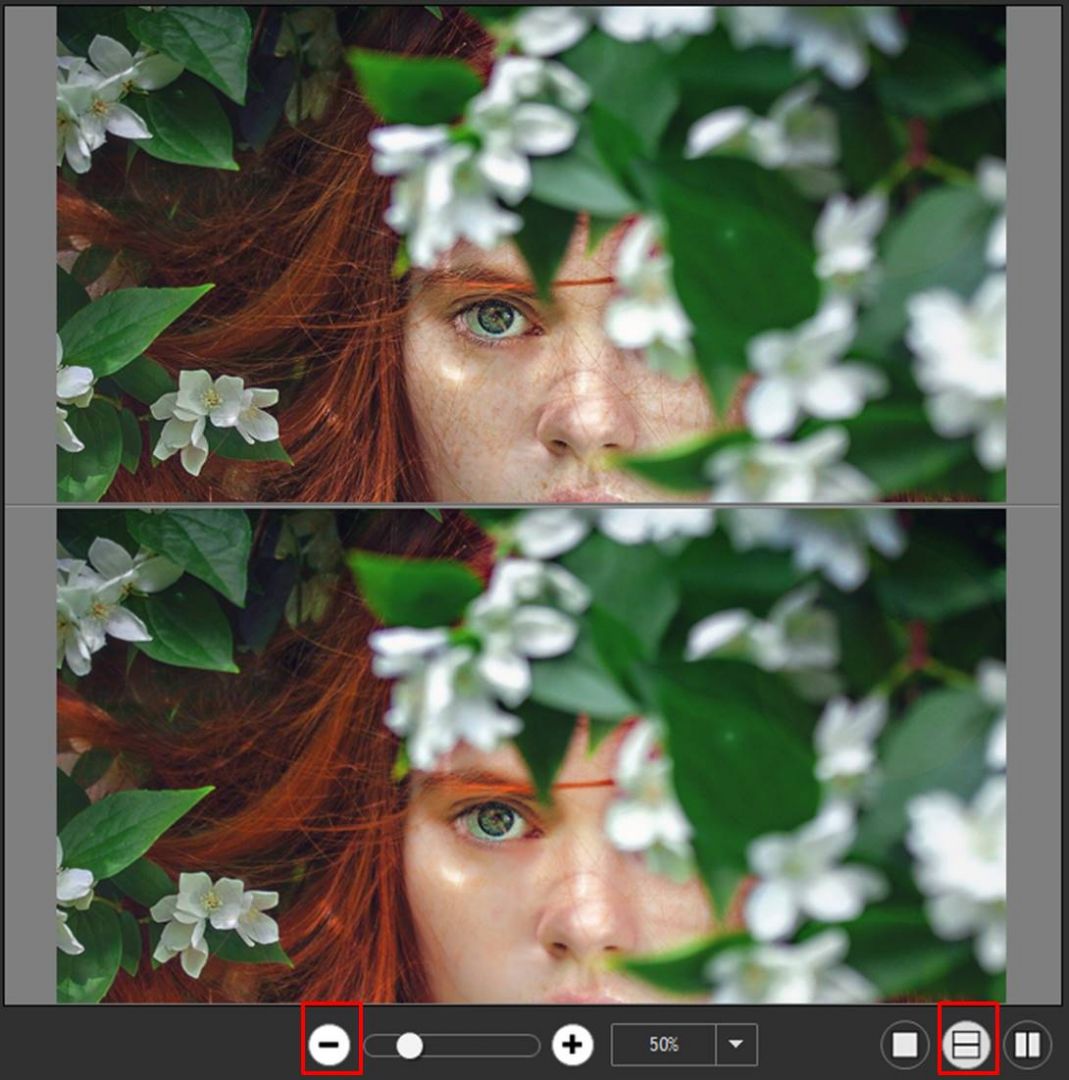
缩小图片后,如图4所示,即可显示更多的图像内容。Portraiture的缩小与放大显示功能,可实现原图与修图的同步缩小与放大,方便对比滤镜效果。
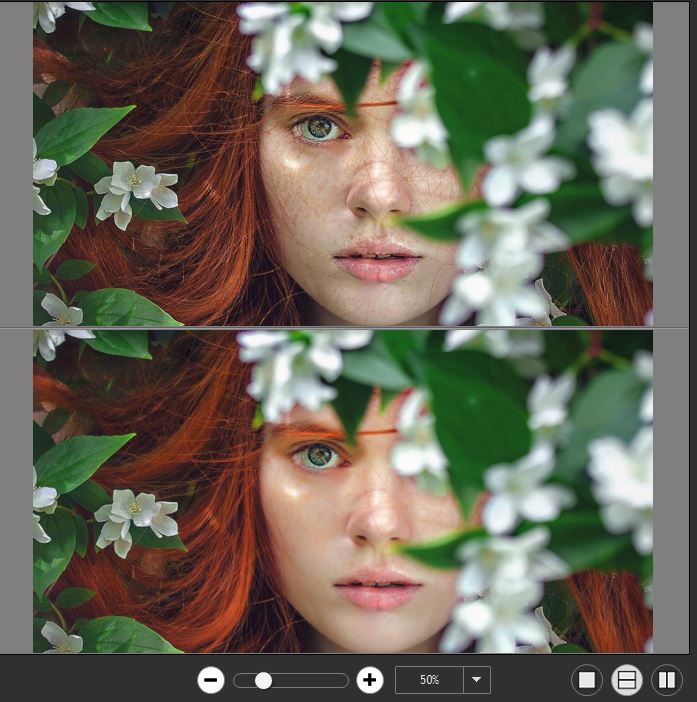
除了横向对比外,如图5所示,还可以进行纵向对比。
在纵向对比后,人物面部的部分被遮盖了,怎么办呢?
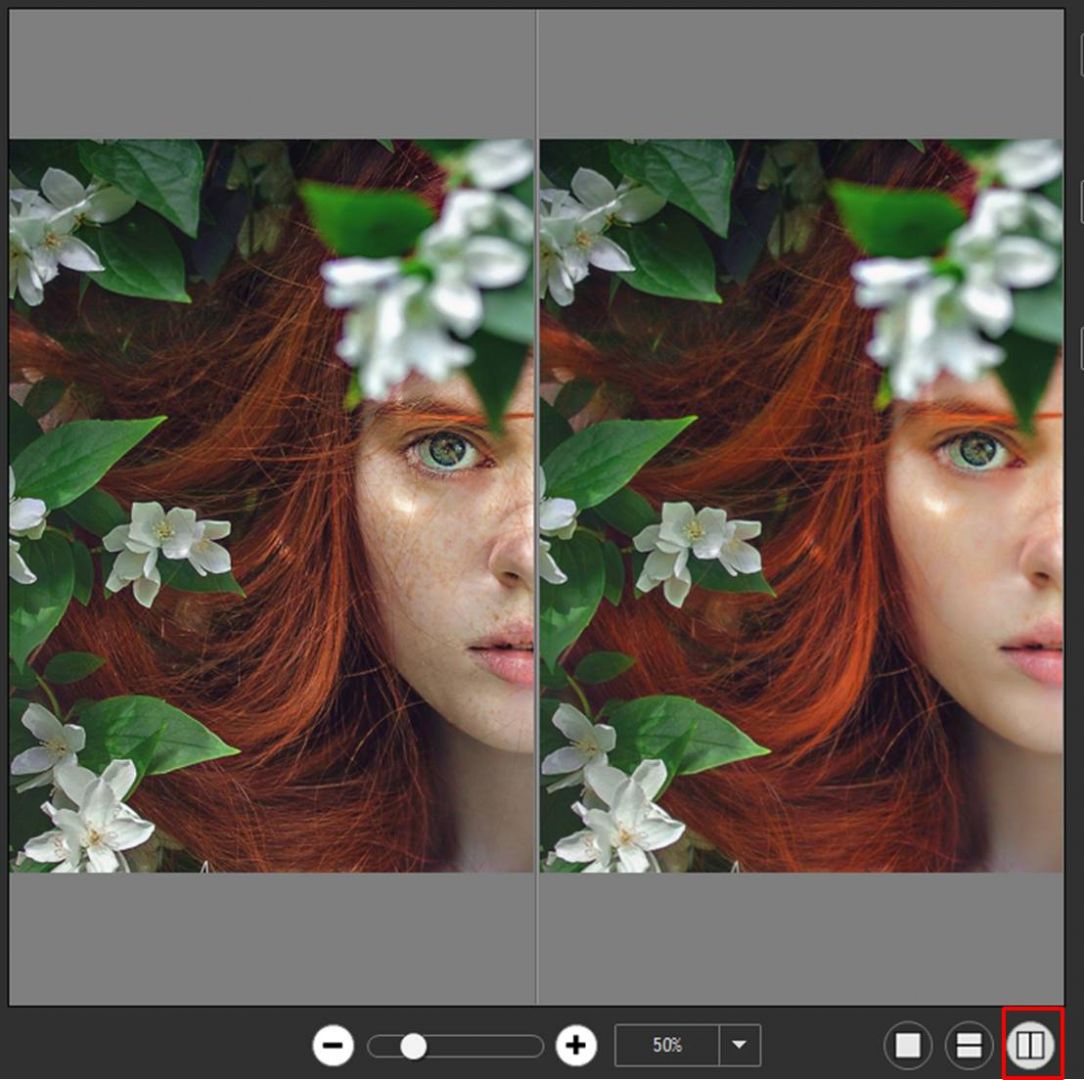
实际上,除了使用缩小与放大按钮外,如图6所示,我们还可以将鼠标放置在图像上,待其变成手掌图案后,即可移动图片,使得人物面部处于居中位置,方便对比肌肤的磨皮效果。
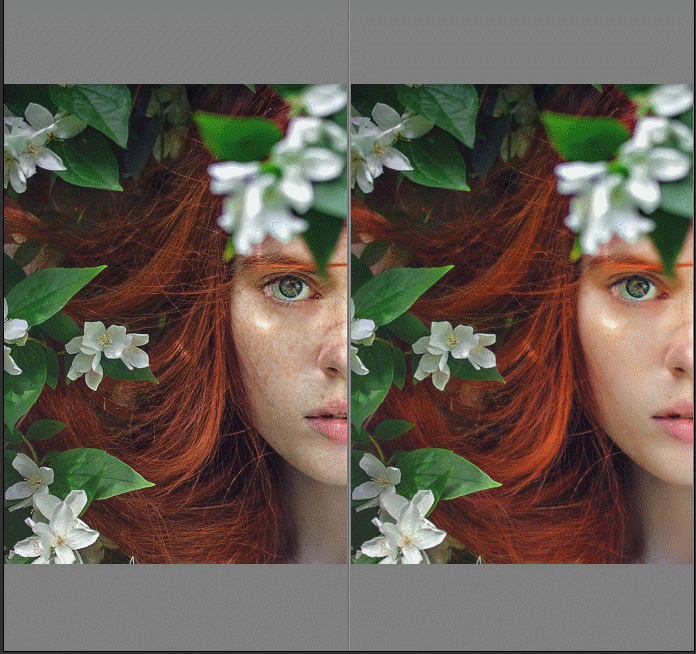
二、蒙版预览
除了显示滤镜前后的对比效果外,如图7所示,我们还可以通过右击修图显示区域,显示当前滤镜的蒙版区域,以观察磨皮的范围。
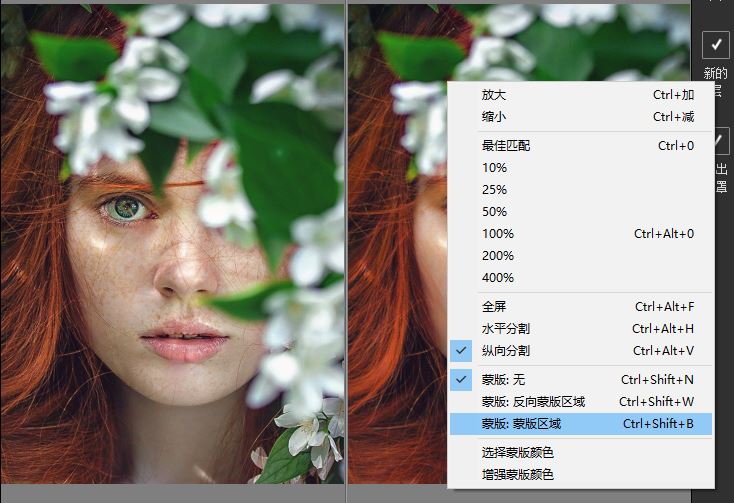
Portraiture提供了普通蒙版区域(黑底显示)。
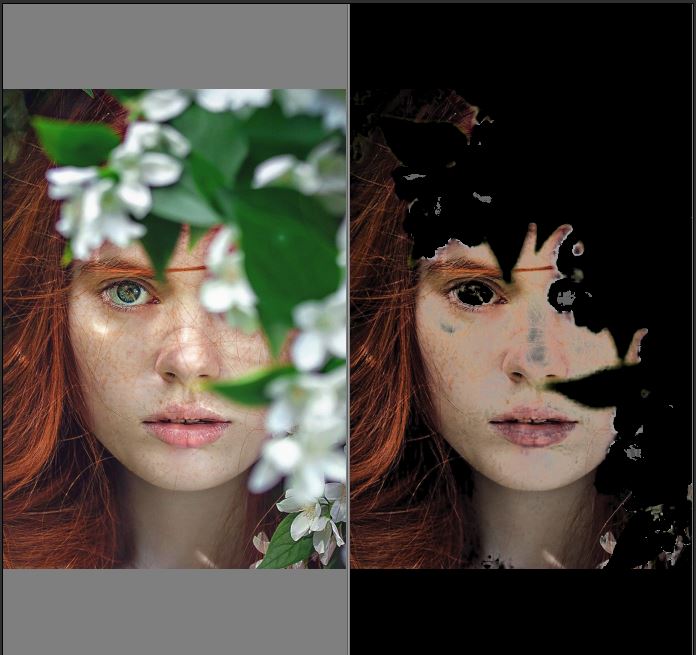
以及反向蒙版区域两种蒙版显示方式,我们可根据使用习惯选择合适的显示方式。
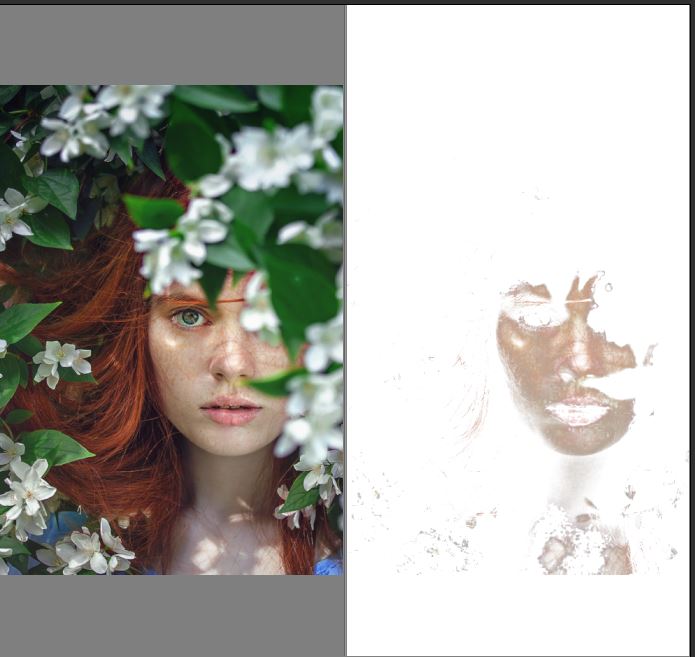
三、小结
综上所述,Portraiture提供了全屏、横向对比、纵向对比三种图像预览方式,其中横向与纵向均可对比原图与修图的效果。除此以外,我们还可以利用同步缩小、扩大、移动图像的方式,调整画面中重点对比的区域。
作者:泽洋
展开阅读全文
︾